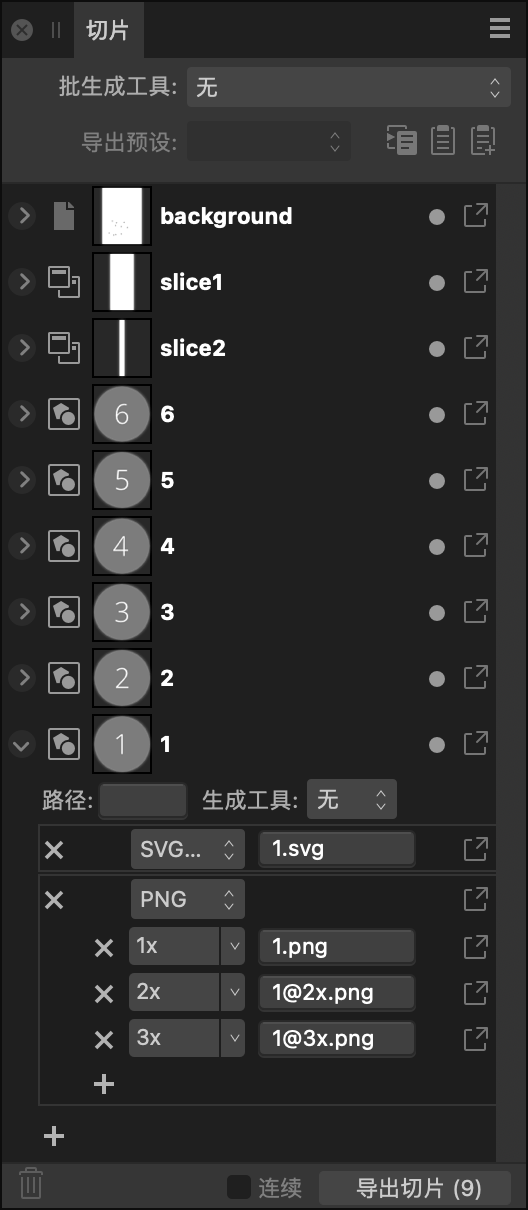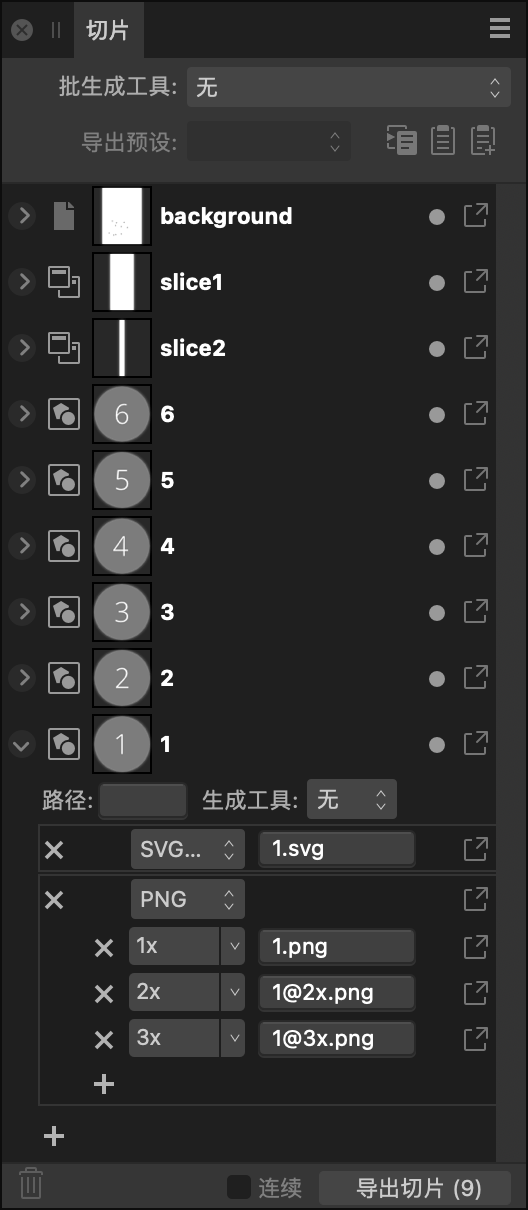关于切片面板
定义导出区域后,利用切片面板可将该区域导出为各种大小和格式。
可以向此面板中填充一个或多个切片。每个切片都拥有单独一个导出设置,可以在其中存储多个导出格式(详细说明文件格式和缩放选项)。而且,每个导出格式都可以有多个导出大小。这样允许同时从每个切片导出不同大小的不同图形格式。
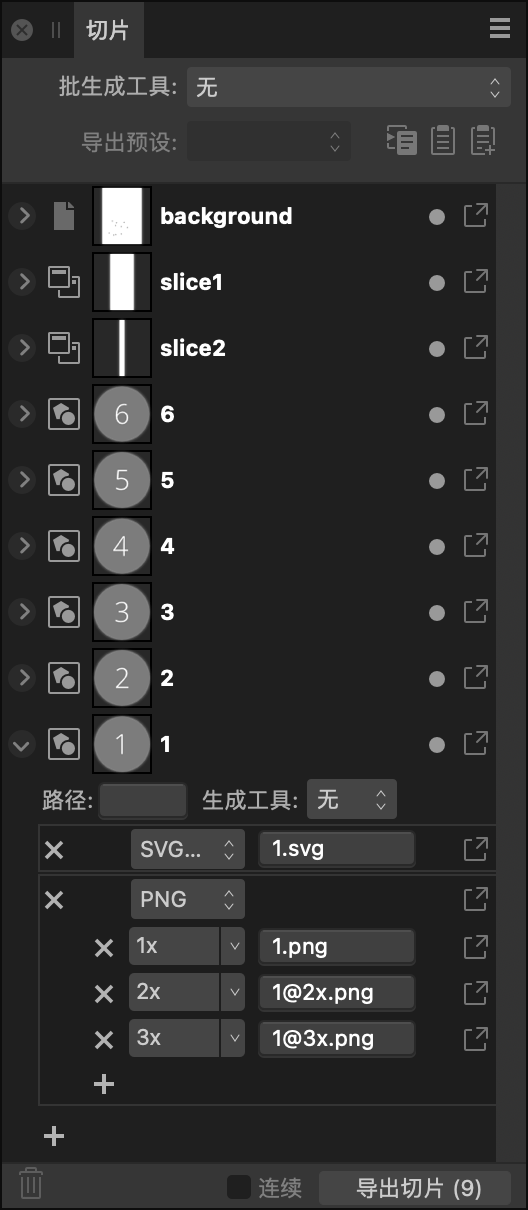
显示文档中的导出区域的切片面板。
选项
此面板包含下列选项:
- 批生成工具—从多个 Apple Universal 或 Application 图标切片创建 Xcode JSON 批。仅适用于 Xcode UI 开发。
- 导出预设—列出切片预设,这些预设提供了 Apple 应用图标设计的一般图形格式和选项。
 将导出设置复制到剪贴板—将所选切片的导出设置(包括多个导出格式)复制到剪贴板。如果要选择设置内的图形特定导出格式,可以使用该按钮将该导出格式复制到另一切片的导出设置。
将导出设置复制到剪贴板—将所选切片的导出设置(包括多个导出格式)复制到剪贴板。如果要选择设置内的图形特定导出格式,可以使用该按钮将该导出格式复制到另一切片的导出设置。 从剪贴板替换导出设置—将剪贴板中复制的切片的导出设置粘贴到另一所选“目标”切片。也可以粘贴复制的导出格式。
从剪贴板替换导出设置—将剪贴板中复制的切片的导出设置粘贴到另一所选“目标”切片。也可以粘贴复制的导出格式。 从剪贴板添加导出格式—粘贴从切片的导出设置选择的已复制导出格式,并将其添加到另一切片的导出设置。可以从“面板首选项”复制(和替换)导出格式。
从剪贴板添加导出格式—粘贴从切片的导出设置选择的已复制导出格式,并将其添加到另一切片的导出设置。可以从“面板首选项”复制(和替换)导出格式。 删除—从页面中删除面板项目和相应的导出区域。不能删除页面面板项目。
删除—从页面中删除面板项目和相应的导出区域。不能删除页面面板项目。- 连续—选中时,如果切片中的内容发生修改,则自动重新导出切片。此选项在单击导出切片 (n) 并选定导出文件夹后变为可用。
- 导出切片 (n)—导出所有选中的面板项目。
导出格式选项
可以在每个切片的导出设置中存储多个格式。每个格式的可用选项有:
- 文件格式—选择要从弹出式菜单中导出的文件格式。
- 大小缩放—选择要为导出格式设置的缩放选项(例如 1x、2x 等)。
- 其他属性—让您选择自定义 DPI、路径和文件名,由定义的标记或自定义的用户变量构成。
- 导出—使用此导出格式导出切片。